Et møde er en funktion i Outlook, hvor du kan sende en eller flere anmodninger til flere personer; den har et starttidspunkt og et sluttidspunkt, som brugerne kan indstille. Du kan give mødet en titel og tilføje deltagernes e-mails. De personer, du vil invitere til mødet. Når enkeltpersoner opretter et møde, kan de tilføje vedhæftede filer og angive en placering; du kan også opdatere mødet, hvis du beslutter dig for at foretage ændringer. I denne vejledning vil vi forklare, hvordan aflyse et Outlook-møde og hvordan man gendanne et aflyst møde i Outlook.
Sådan annullerer du et møde i Outlook
Følg disse trin for at annullere et møde i Outlook:
- Start Outlook.
- Åbn Kalender, og dobbeltklik på mødet i kalenderen.
- Skriv en besked i titlen for at fortælle de andre inviterede, at mødet er aflyst.
- Klik derefter på knappen Send annullering.
- Mødet slettes.

Lancering Outlook , åbn Kalender, og dobbeltklik på mødet i kalenderen.
kør Windows 10 i Windows 7-tilstand

Klik på båndet i mødevinduet Aflys møde knappen i Handlinger gruppe.
rette det 50446
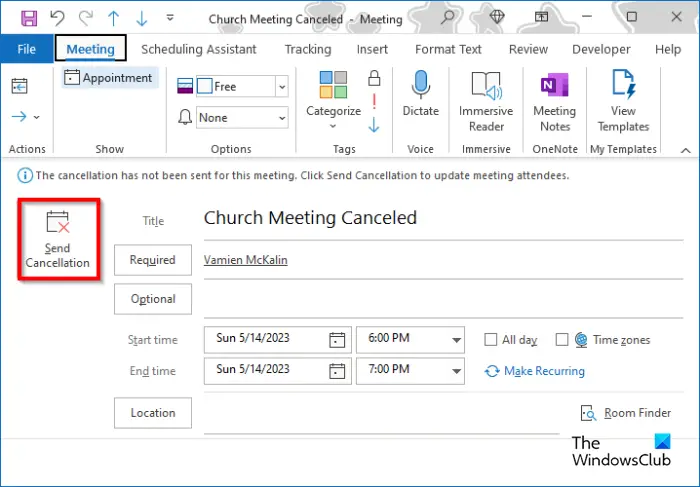
Mødevinduet ændres til et Annuller mødevindue. Skriv en besked i titlen for at fortælle de andre inviterede, at mødet er aflyst.
Klik derefter på knappen Send annullering.
Mødet vil sammen med eventuelle vedhæftede filer, der er inkluderet i mødet, blive slettet.
trustinstaller
Når det kommer til ledelse af møder, er det kun arrangøren, den person, der sender mødeindkaldelsen, der kan sende en mødeopdatering eller aflyse et møde.
Sådan gendanner du et aflyst møde i Outlook
Følg disse trin for at gendanne et aflyst møde i Outlook:
- Start Outlook
- Klik derefter på mappen Slettede elementer i ruden til venstre.
- På fanen Hjem skal du klikke på knappen Gendan slettede elementer fra server i gruppen Handlinger.
- En dialogboks åbnes.
- Vælg det slettede møde, du ønsker, og klik derefter på OK.
Du kan også annullere et Outlook-møde på følgende måde:
- Klik på mappen Slettede elementer i ruden til venstre.
- Højreklik på det slettede møde
- Hold markøren over Flyt
- Vælg Kalender fra menuen.
- Mødet vil blive indsat i kalenderen igen.
Vi håber, du forstår, hvordan du annullerer et møde i Outlook.
LÆS : Sådan ændrer du tema i Outlook og tilpasser udgående e-mail
Hvorfor kan jeg ikke aflyse et Outlook-møde?
Du kan have problemer med ikke at blive aflyst og Outlook Meeting på grund af, at Outlook har fejlproblemer; for at løse dette problem kan du lukke Outlook og prøve at genstarte det igen for at se, om du kan slette mødet fra din Outlook-kalender. Hvis du stadig har problemer med at aflyse et Outlook-møde, kan du prøve at genstarte din pc.
kromkomponenter og tryk på enter
LÆS : Hvordan ved man, hvem der deltager i et møde i Outlook?















